Registrieren Sie Android-Geräte in Mobile-Geräte-Direktor, indem Sie eine Verbindung zu verwaltetem Google Play herstellen und die Registrierungseinstellungen konfigurieren.
Mobile-Geräte-Direktor kann Android-Geräte mit den folgenden Registrierungsprofilen registrieren und verwalten.
|
Registrierungsprofil
|
Schutzumfang
|
Mobile Security Bereitstellungsort
|
|
Persönlich genutzte Geräte mit Arbeitsprofil
|
Arbeitsprofil
|
Arbeitsprofil
|
|
Unternehmensbesitzes dediziertes Geräteprofil
|
Gesamtes Gerät
|
Gerät
|
|
Unternehmenseigene, vollständig verwaltete Benutzergeräte
|
Gesamtes Gerät
|
Gerät
|
Prozedur
- Klicken Sie auf die Registerkarte Android Enrollment.
- Verbinden Sie sich mit dem verwalteten Google Play Ihres Unternehmens.
- Klicken Sie auf Connect to Managed Google Play.
- Klicken Sie auf Sign in to a Google Account.
- Klicken Sie in verwaltetem Google Play auf SIGN IN und melden Sie sich bei dem Google-Konto an, das Sie mit allen Verwaltungsaufgaben
verknüpfen möchten.

Wichtig
Die folgenden Google Play-Screenshots waren gültig ab dem 30. Juni 2023. Für weitere Hilfe überprüfen Sie Ihre Google Play-Dokumentation.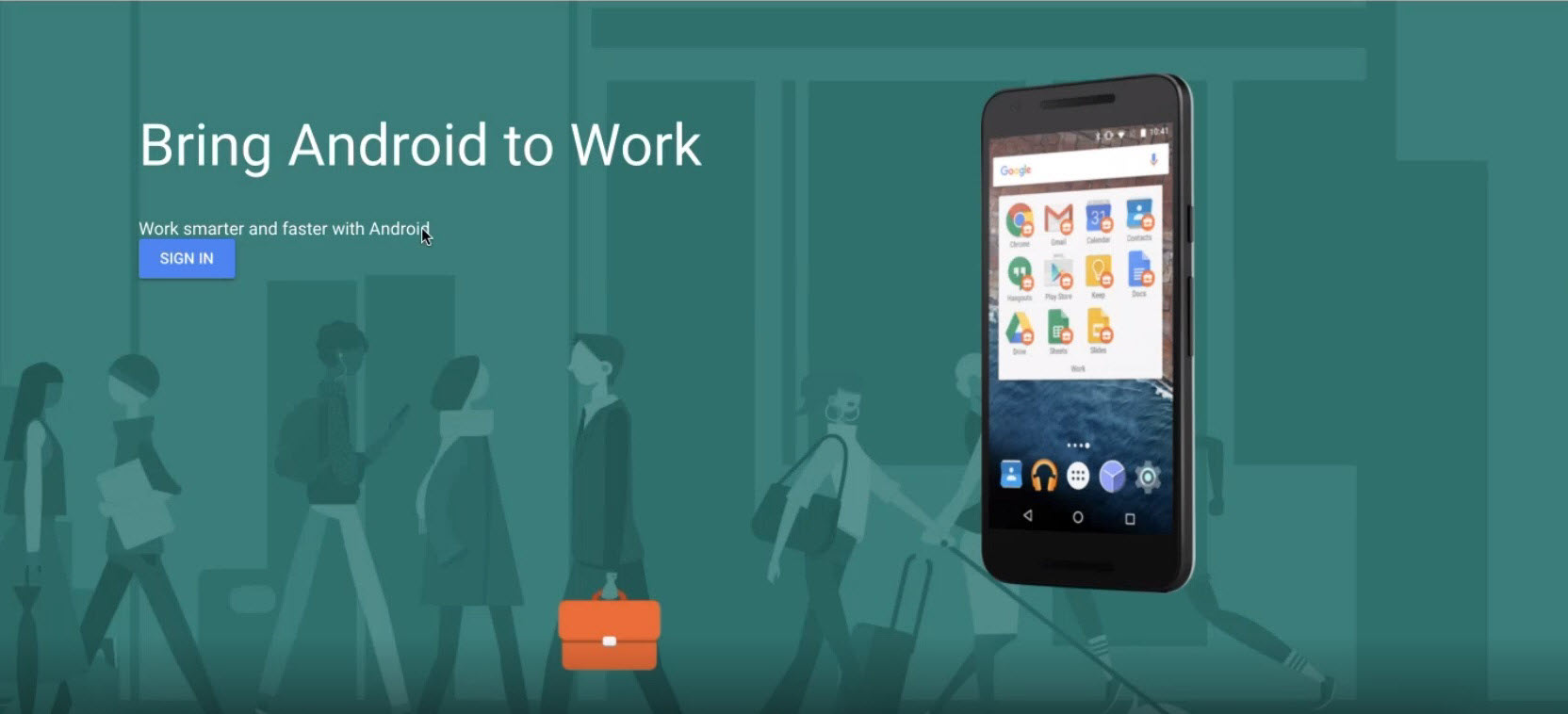

Hinweis
Trend Micro empfiehlt, ein Konto zu verwenden, das für Arbeit oder Geschäft eingerichtet ist. Beachten Sie, dass das Konto, das Sie verwenden, leicht geteilt oder übertragen werden sollte, falls die Person, die die verwaltete Google Play-Verbindung einrichtet, das Unternehmen verlässt oder das Team wechselt.Wenn Sie kein Google-Konto für geschäftliche Zwecke haben, melden Sie sich bei Ihrem verwalteten Google Play an und erstellen Sie ein Konto, indem Sie For work or my business auswählen.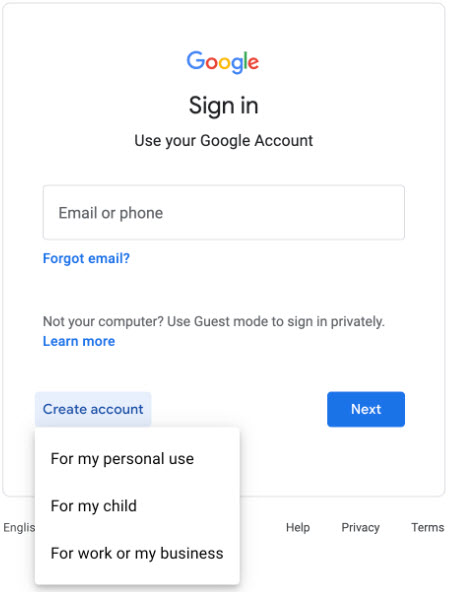
- Klicken Sie auf Get started.
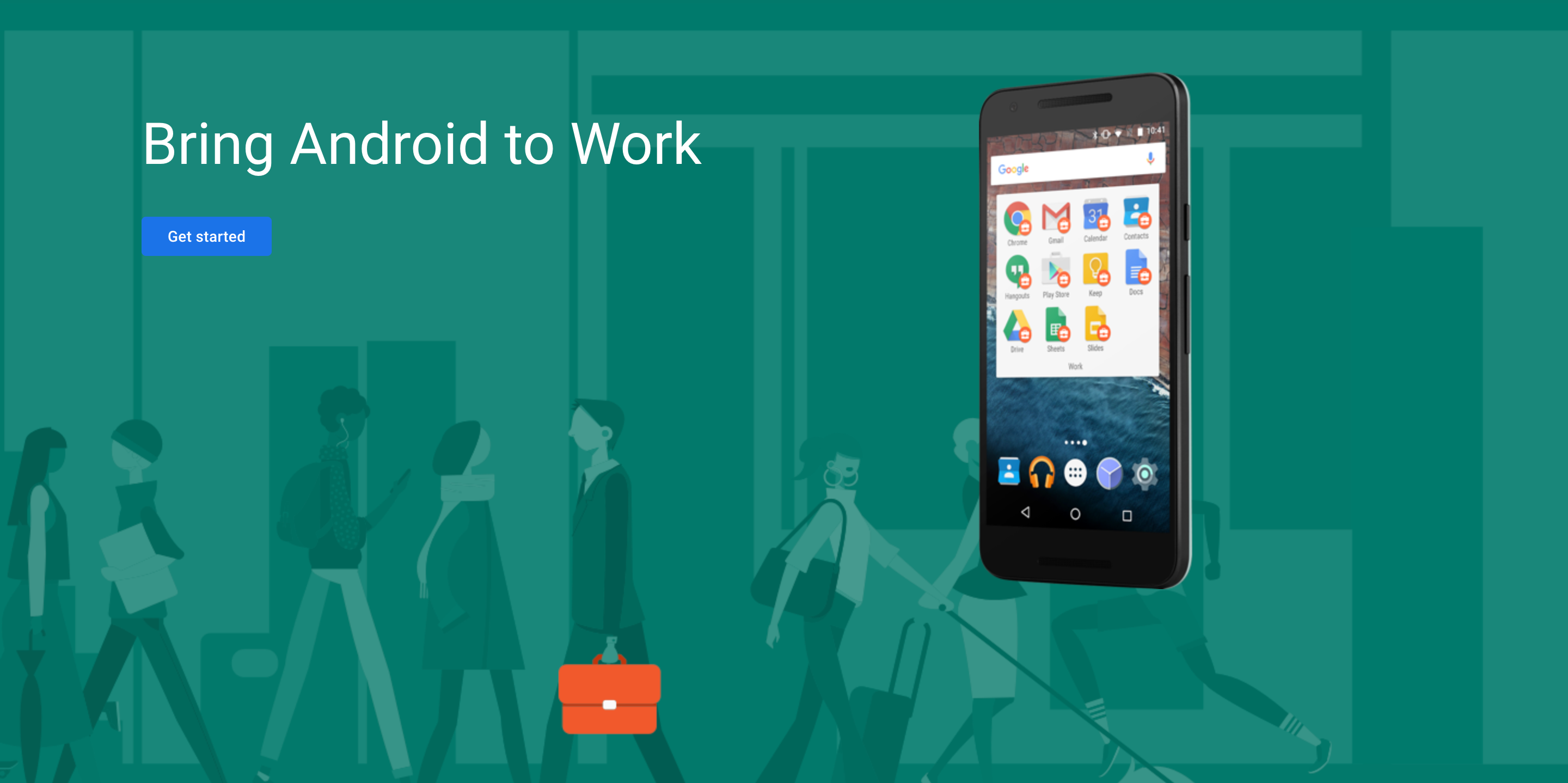
- Geben Sie Ihren Domänennamen oder Firmennamen ein, und klicken Sie auf Weiter.
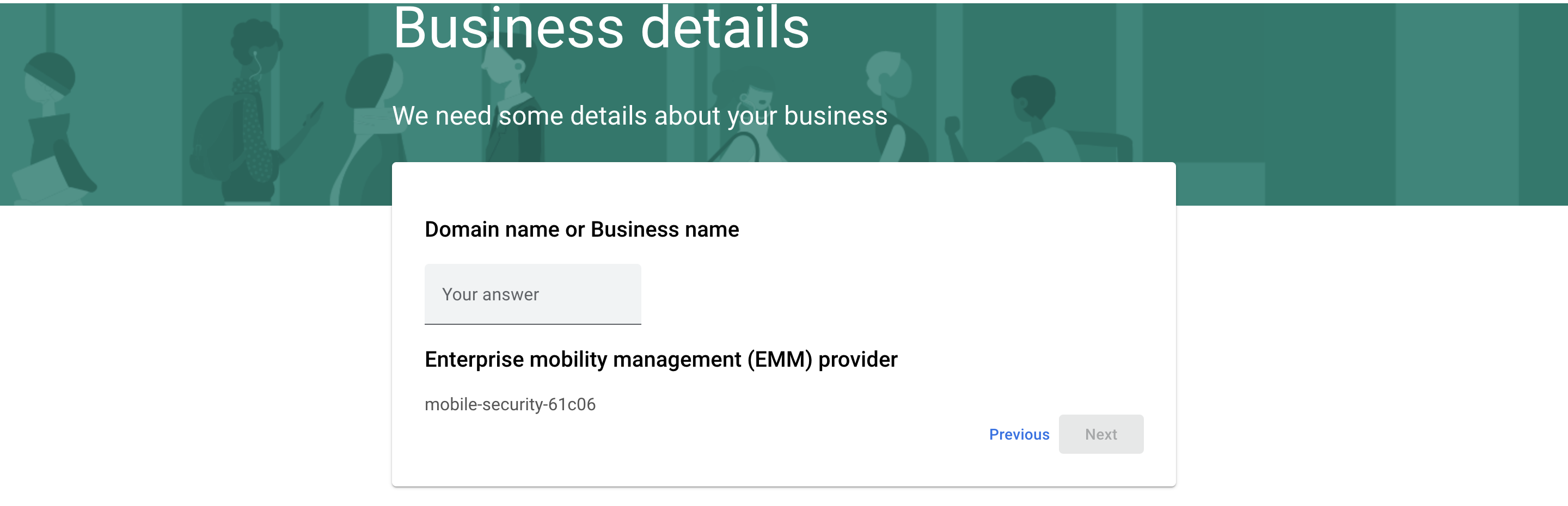
- (Optional) Geben Sie Ihre Kontaktdaten ein, falls Google Sie bei Fragen oder Benachrichtigungen
zum Datenschutz kontaktieren muss.
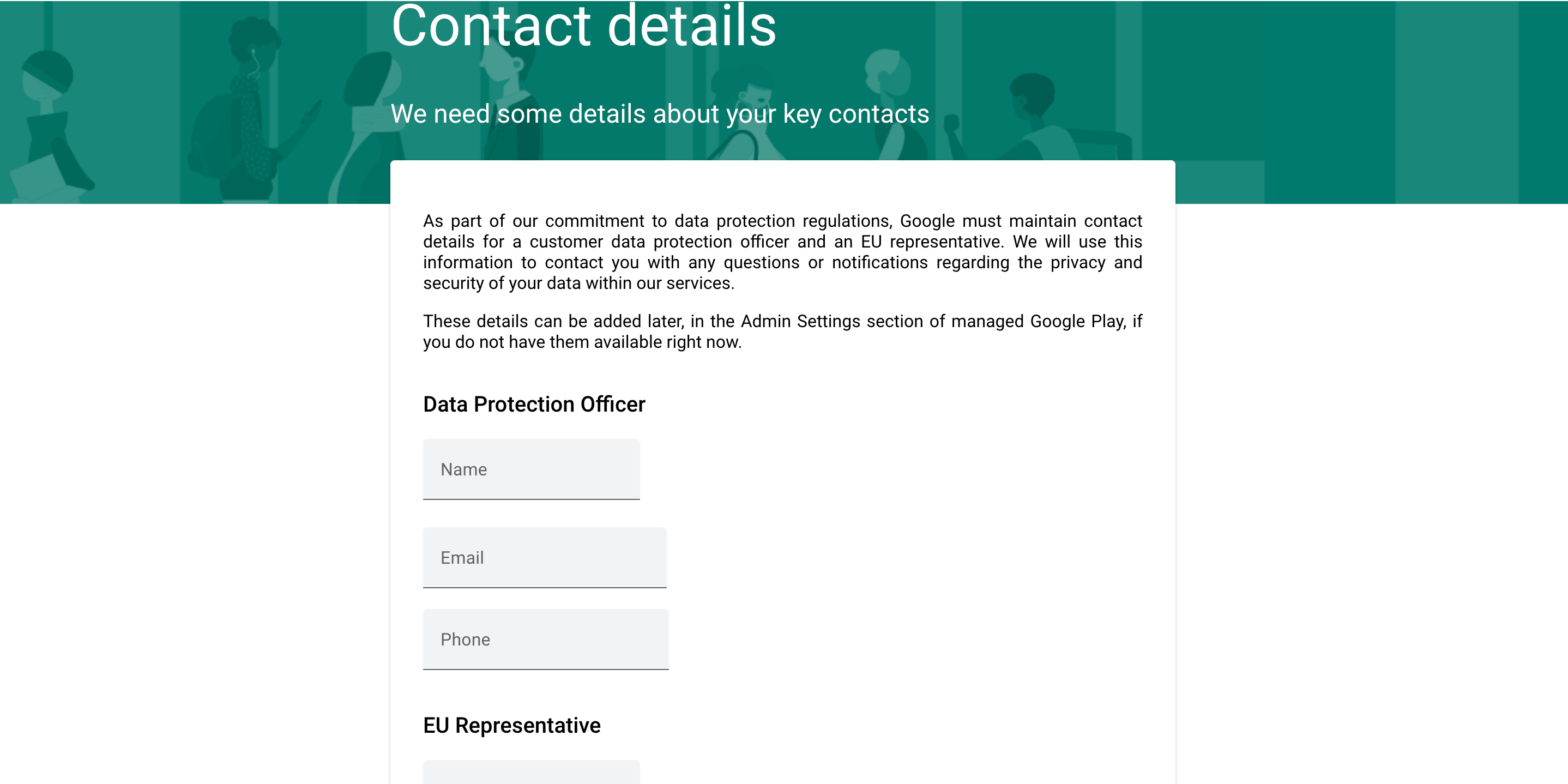
- Wählen Sie I have read and agree to the Managed Google Play agreement. aus und klicken Sie auf Bestätigen.
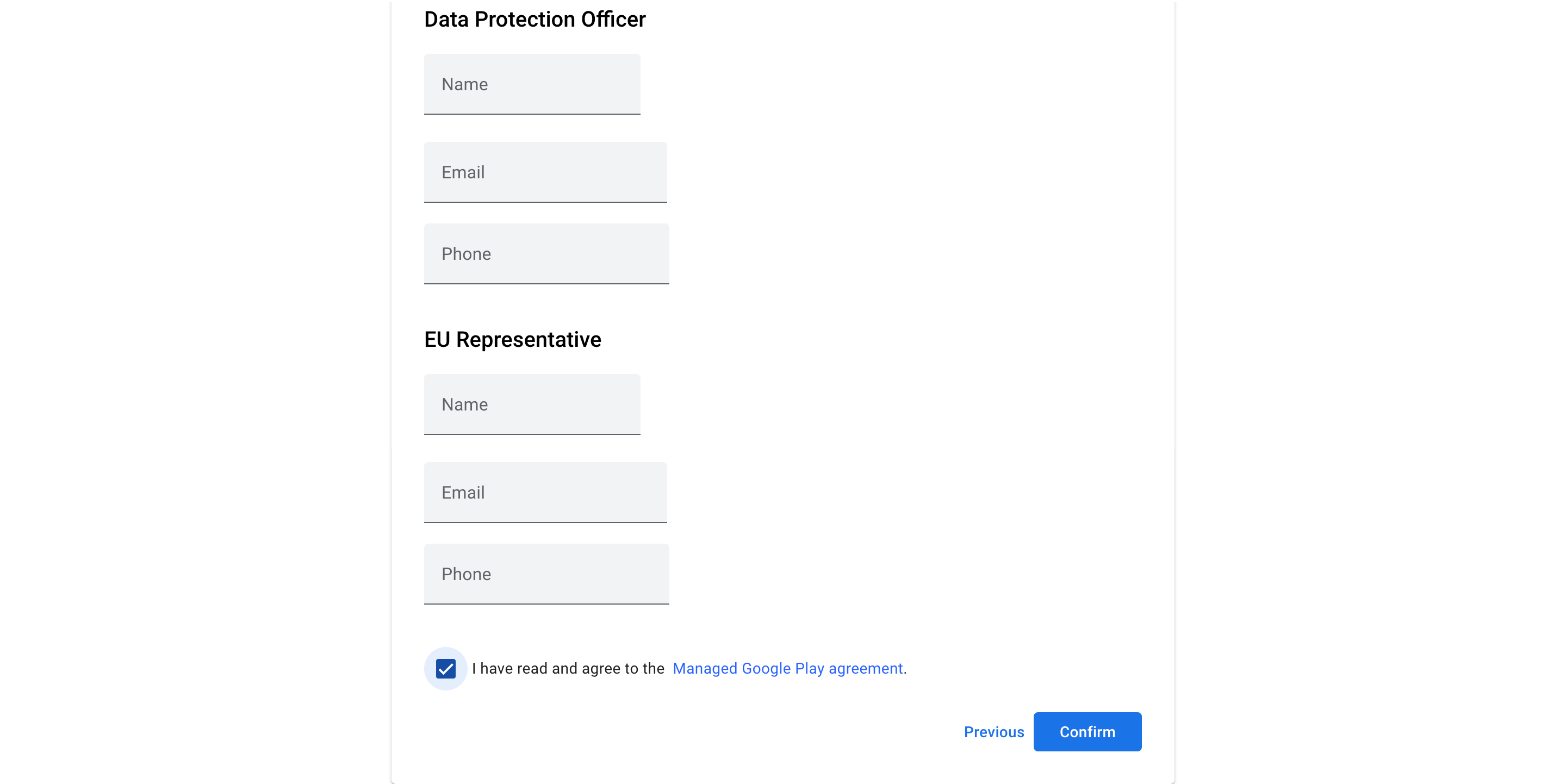
- Klicken Sie auf Complete registration. Warten Sie, bis Trend Vision One die Daten von Google Play verarbeitet.

- Um die Verbindungsdetails von Google Play anzuzeigen oder das Google-Konto zu trennen, klicken Sie auf View the connection details.
- Konfigurieren Sie die Einstellungen zur Geräteanmeldung basierend auf dem Anmeldeprofil.RegistrierungsprofilBeschreibungKonfigurationsschritteBenutzergeräte mit einem Arbeitsprofil
-
User-owned devices with a work profile sind Mobilgeräte, die dem Benutzer gehören. Während der Registrierung wird auf dem Gerät ein Arbeitsprofil erstellt, um Arbeits-Apps und Arbeitsdaten zu speichern. Das Arbeitsprofil kann von Mobile Security verwaltet werden. Persönliche Apps und Daten bleiben in einem anderen Teil des Geräts getrennt und werden von Mobile Security nicht beeinflusst.
-
Die Registrierung von benutzereigenen Geräten mit einem Arbeitsprofil ist standardmäßig erlaubt.
-
Um Geräte mit Benutzerinformationen von Microsoft Entra-ID zu verwalten, wählen Sie Require users to sign into Microsoft Entra ID before enrolling.Wenn Microsoft Entra-ID nicht konfiguriert ist, klicken Sie auf Go to User Configuration, um Microsoft Entra-ID zu konfigurieren, bevor Sie diese Funktion aktivieren.
-
Scannen Sie den QR-Code mit dem Gerät des Benutzers, oder klicken Sie auf Download Email Template, um den Benutzern Anweisungen zur Anmeldung per E-Mail zu senden.
-
Wenn Sie den Benutzern Anweisungen zur Registrierung per E-Mail senden, bitten Sie Ihre Benutzer, das Mobile Security for Business zu installieren und den Anweisungen zur Registrierung im Mobile Security for Business zu folgen, um die Registrierung des Geräts abzuschließen.
Firmenbesitzene, vollständig verwaltete Geräte-
Company-owned, fully-managed devices sind vollständig verwaltete Geräte, die einem einzelnen Benutzer zugeordnet sind und ausschließlich für bestimmte Arbeitszwecke verwendet werden. Mobile-Geräte-Direktor kann das gesamte Gerät verwalten und Richtlinienkontrollen durchsetzen.
-
Unternehmenseigene, vollständig verwaltete Geräte müssen neu oder auf Werkseinstellungen zurückgesetzt sein, um registriert zu werden. Die folgenden Schritte gelten für Geräte mit Android 9.0 oder höher.
-
Microsoft Entra-ID muss so konfiguriert werden, dass die vollständige Verwaltung der Geräteanmeldung möglich ist.
-
Für firmeneigene, vollständig verwaltete Geräte müssen sich Benutzer immer bei Microsoft Entra-ID anmelden, bevor sie sich registrieren.
-
Wenn Microsoft Entra-ID nicht konfiguriert ist, klicken Sie auf Go to User Configuration, um Microsoft Entra-ID zu konfigurieren, bevor Sie diese Funktion aktivieren.
-
Aktivieren Sie Allow company-owned, fully managed devices.
-
Schalten Sie das Gerät ein.
-
Tippen Sie sechsmal auf den Begrüßungsbildschirm, um die Gerätekamera zu öffnen.
-
Scannen Sie den QR-Code oder geben Sie den Code manuell ein.
-
Verbinden Sie sich mit dem Wi-Fi, damit das Gerät eine Verbindung zu Mobile Security herstellen und die Registrierung starten kann.
Unternehmensgeräte, dedizierte Geräte-
Company-owned, dedicated devices sind unternehmenseigene, für den Einzelgebrauch bestimmte Kiosk-Geräte. Solche Geräte werden für einen einzigen Zweck verwendet, wie z. B. digitale Beschilderung, Ticketdruck oder Bestandsverwaltung. Administratoren können die Nutzung eines Geräts auf eine einzelne App oder eine begrenzte Anzahl von Apps, einschließlich Web-Apps, beschränken. Benutzern ist es untersagt, andere Apps hinzuzufügen oder Aktionen auf dem Gerät auszuführen, es sei denn, dies wird ausdrücklich von Administratoren genehmigt. Diese Geräte werden in Mobile-Geräte-Direktor ohne ein Benutzerkonto registriert und sind keinem Benutzer zugeordnet.
-
Unternehmenseigene, dedizierte Geräte müssen neu oder auf die Werkseinstellungen zurückgesetzt sein, um registriert zu werden. Die folgenden Schritte gelten für Geräte mit Android 9.0 oder höher.
-
Aktivieren Sie Allow company-owned, dedicated devices.
-
Schalten Sie das Gerät ein.
-
Tippen Sie sechsmal auf den Begrüßungsbildschirm, um die Gerätekamera zu öffnen.
-
Scannen Sie den QR-Code oder geben Sie den Code manuell ein.
-
Verbinden Sie sich mit dem Wi-Fi, damit das Gerät eine Verbindung zu Mobile Security herstellen und die Registrierung starten kann.
-
- Klicken Sie auf Finish.

